接下來,我們要把前幾天完成的三個工作流程和 LINE 做結合!有了這三個工具,記帳可以不用每次都開 Excel 或記帳 App,只要發一則訊息,就能完成記帳,還能自動分類。只需一句話,就可以在 Google Calendar 建立行程。每天還能收到當地天氣資訊,不僅詳盡,還可能帶來一些有趣的小提醒。
使用者 → LINE → Webhook(一串網址) → n8n→ LINE Messaging API (access token) →LINE → 使用者
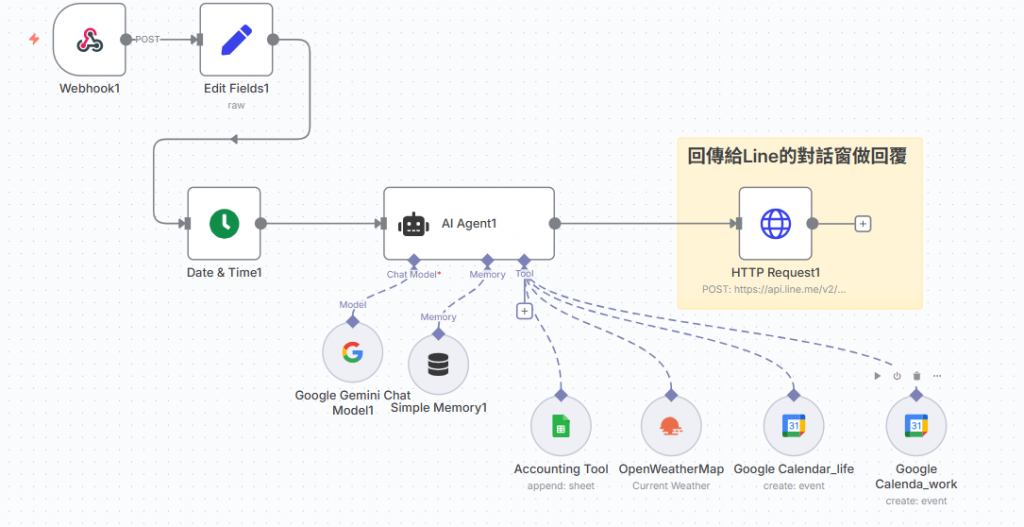
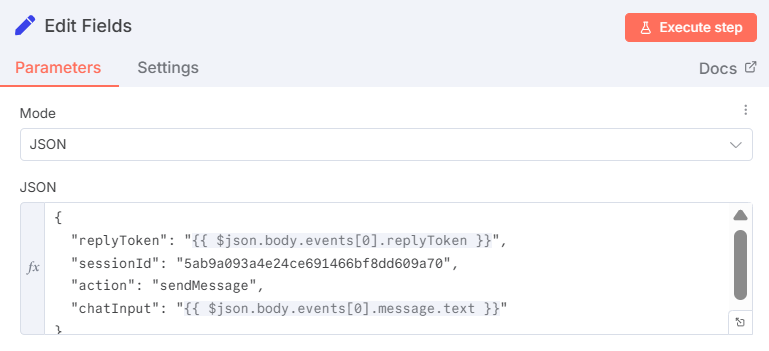
https://api.line.me/v2/bot/message/reply (可以到LINE開發者文件去複製各種所需的API) {
"replyToken": "{{$('Edit Fields1').first().json.replyToken}}",
"messages":[
{
"type": "text",
"text": "{{ $json.output.replaceAll('\n','').replaceAll('*','') }}"
}
]
}
💡replyToken在webhook中,這裡我們可以會先在Edit Fields中設定好,因此這裡會從Edit Fields做取用。
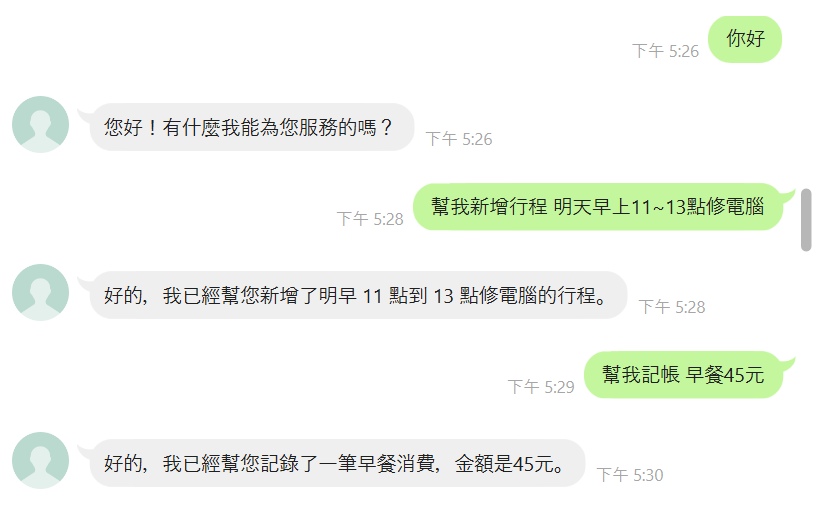
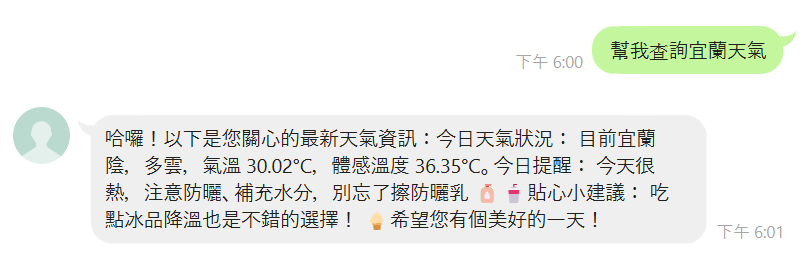
google sheet記帳
google calender行程建立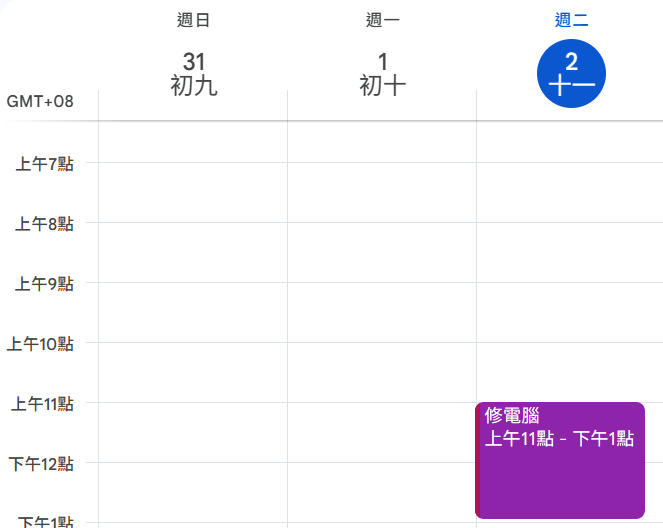
發現因為是直接將工具一個一個接在AI Agent上,如果後續再加其他工具的話,畫面會越來越複雜,不好閱讀,因此使用MCP server,來有一個統一的一個接口,可以串接各種不一樣的功能。
建立新的workflow
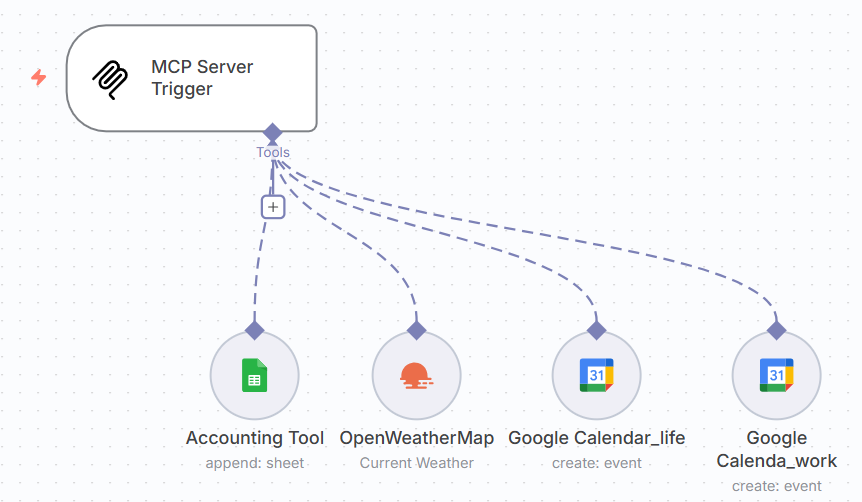
回到原本的workflow 將AI Agent的tool接上MCP Client
MCP Client填入剛才複製的MCP URL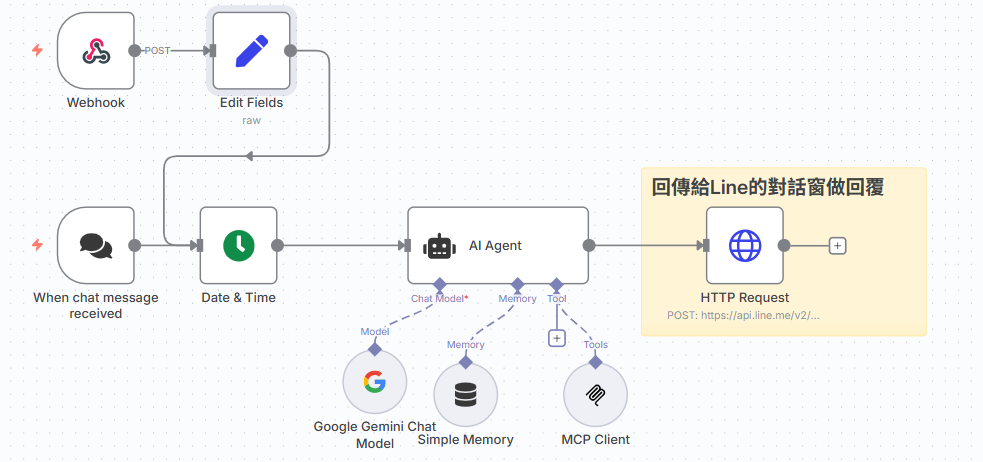
https://youtu.be/5ft3FrxI4V0?si=qvq72nNvb292Hd_
https://youtu.be/DtWZfjyZwIw?si=YxAsJZGdwaj7xSyx
